路由器怎么设置 设置两台路由器 两台路由器怎么连接
- 时间:2014-10-17 17:55
- 来源:下载吧
- 编辑:xwgod
当一台路由器在所提供的接口数量上无法满足局域网内所有计算机在数量的要求时,通常的做法是增加一个路由器,实现网络的扩展。对此,必须合理的使用组网技术。下面小编就与大家共同讨论一下两台路由器的连接和设置方法。
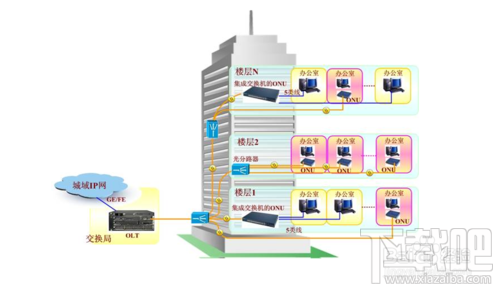
1、首先心中要有一个总体的构架,这样在组网和设计、配置的时候才不会凌乱。通常需要考虑一下每台路由器都是与哪些电脑相连,由于连接不同路由器的IP地址分配方式是不一样的,不过对于DHCP方式所分配的IP则无需考虑。同时我们需要同路由器进行标记,以防止混淆。

2、硬件的连接:
用标签标记主、副路由器,其中主路由器通过WAN接口与和宽带RJ-45接口相连接,副路由器通过WAN口连接到主路由器任意一个LAN接口上,同时对于两台路由器其它LAN接口可连接PC。总体架构图如图所示:
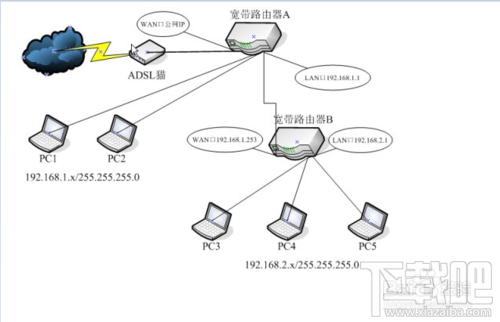
3、主路由器的设置:
登陆主路由器管理界面,依次展开“网络参数”→“LAN设置”,将IP地址设置为“192.168.0.1”,子网掩码设置为“255.255.255.0”,最后点击“确定”按钮重启路由器。
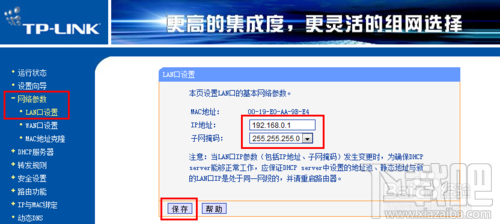
4、接着以“192.168.0.1”作为主路由器管理地址进行登陆。切换至“WAN接口”项,根据电信服务商所提供的连接类型来选择“WLan口连接类型”,本例以静态IP地址为例进行讲解。如果电信服务商提供的是静态IP地址登陆方式,则根据所提供的IP相关信息进行如图所示设置:

5、接下来点击“DHCP服务器”→“DHCP服务”,然后在右侧勾选“启用 DHCP”服务,同时设置地址池的开始地址和结束地址,由于是两台路由器,因此可以根据与当前路由器所连接的电脑的数量进行设置,比如小编所设置的参数,范围为“192.168.0.3”~“192.168.0.19”。最后点击“确定”按钮。
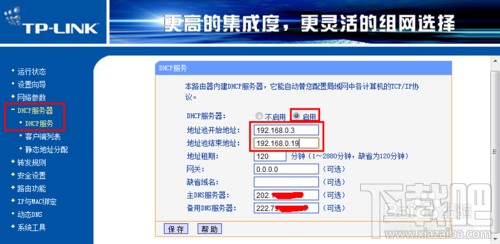
6、将副路由器IP与其MAC进行绑定。切换至“静态地址分配”选项卡,然后点击“添加新条目”按钮,将将副路由器IP与其MAC地址进行绑定,这样就确保在进行动态IP地址分配时副路由器的IP地址始终为“192.168.0.19”。
至此,主路由器设置完成。
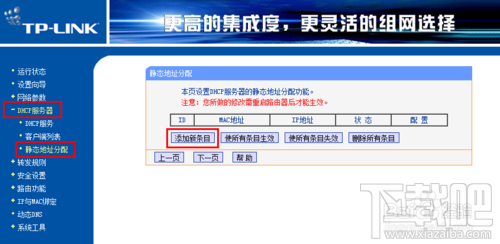
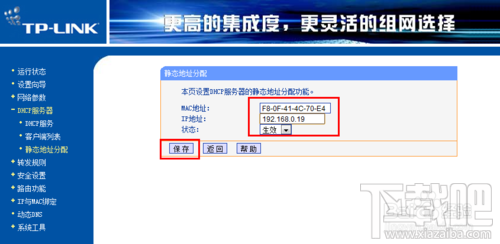
7、副路由器的设置:
登陆副路由器管理界面,依次展开“网络参数”→“WAN口设置”,将 “WAN口连接类型”设置为“静态IP”,然后设置IP地址为“192.168.0.19”,子网掩码设置为“255.255.255.0”,其它设置与主路由器对应位置设置保持一致。最后点击“确定”按钮重启路由器。
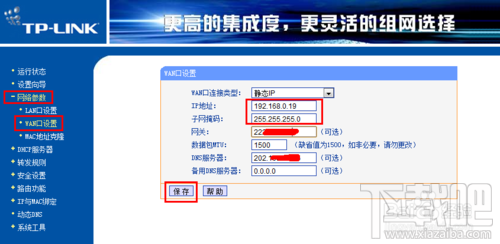
8、依次展开“网络参数”→“LAN设置”,将IP地址设置为“172.16.1.1”,子网掩码设置为“255.255.255.0”,最后点击“确定”按钮重启路由器。

9、接着以“172.16.1.1”作为副路由器管理地址进行登陆。然后依次点击“DHCP服务器”→“DHCP服务”在右侧勾选“启用 DHCP”服务。比如小编所设置的参数,范围为“172.16.1.2”~“192.168.1.199”( 只要够用就行)。最后点击“确定”按钮。

10、至此,所有设置都完成啦。最后所要做的是用网线与路由器LAN口与电脑网上接口相连即可上网。如果电脑端无法打开网页,将设置静态DNS地址。
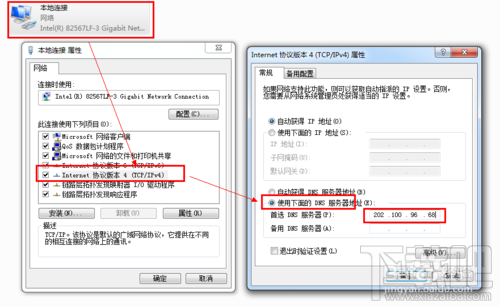
最近更新
-
 淘宝怎么用微信支付
淘宝怎么用微信支付
淘宝微信支付怎么开通?9月5日淘宝公示与微信
- 2 手机上怎么查法定退休时间 09-13
- 3 怎么查自己的法定退休年龄 09-13
- 4 小红书宠物小伙伴怎么挖宝 09-04
- 5 小红书AI宠物怎么养 09-04
- 6 网易云音乐补偿7天会员怎么领 08-21
人气排行
-
 最新显卡天梯图2018 2018年12月显卡天梯图
最新显卡天梯图2018 2018年12月显卡天梯图
下载吧小编为大家带来新的显卡天梯图(最新版)。我们知道显卡天
-
 最新CPU天梯图2018 2018年11月CPU天梯图
最新CPU天梯图2018 2018年11月CPU天梯图
下载吧小编为大家带来的CPU天梯图(最新版)。我们知道CPU天梯图
-
 笔记本显卡天梯图 2018年3月笔记本显卡天梯图
笔记本显卡天梯图 2018年3月笔记本显卡天梯图
下载吧每月为大家带来的笔记本显卡天梯图,目前更新到2017年6月。
-
 10秒破解某TP-Link路由器后台管理员密码
10秒破解某TP-Link路由器后台管理员密码
TP-Link新出的路由器要想登录管理后台,就必须得知道路由器主人初
-
 电脑插上耳机没声音怎么办?电脑耳机没声音怎么设置?
电脑插上耳机没声音怎么办?电脑耳机没声音怎么设置?
电脑插上耳机没声音怎么办?电脑耳机没声音怎么设置?有时候我们在
-
 电脑处理器天梯图2018,桌面级2018CPU天梯图
电脑处理器天梯图2018,桌面级2018CPU天梯图
2018年电脑处理器天梯图,是桌面级CPU天梯图。想买新笔记本和电脑
-
 tplogin.cn打不开解决教程
tplogin.cn打不开解决教程
TP-Link路由器的管理后台登录界面地址已经由原来的192.168.1.1变
-
 win7系统插入耳机后没声音怎么办 耳机插入电脑后没声音解决方法
win7系统插入耳机后没声音怎么办 耳机插入电脑后没声音解决方法
电脑插入耳机却没有声音,这对于我们平时用电脑听音乐很不方便。
-
 9月显卡天梯图2017 桌面级显卡天梯图
9月显卡天梯图2017 桌面级显卡天梯图
9月显卡天梯图2017桌面级显卡天梯图。9月是开学季,准备上大学的
-
 360随身wifi一直卡在“开启中”怎么办 360随身wifi在开启中解决方法
360随身wifi一直卡在“开启中”怎么办 360随身wifi在开启中解决方法
360随身wifi推出后一直深受大家的喜爱,信号强,把360随身wifi插
